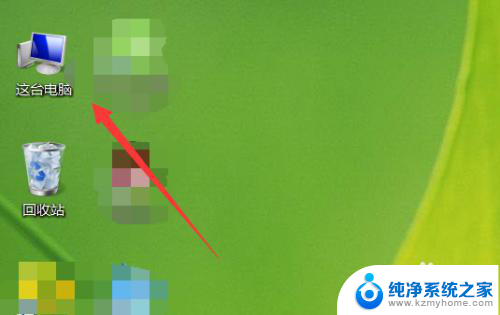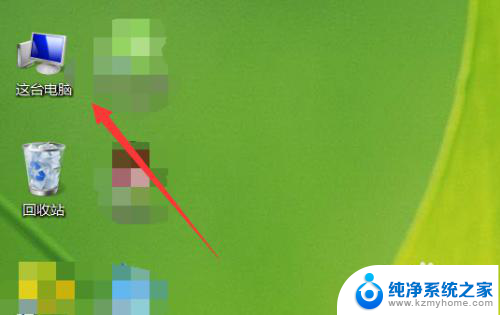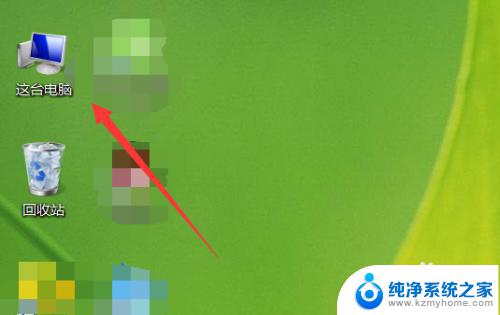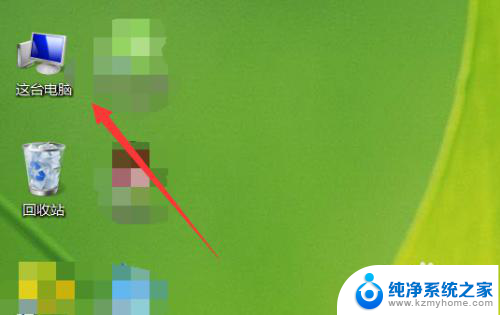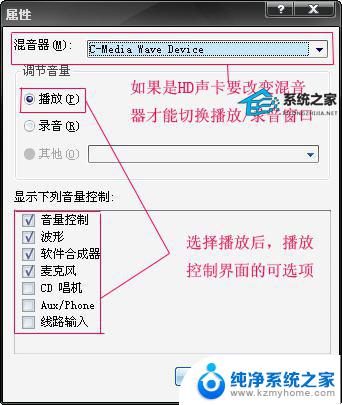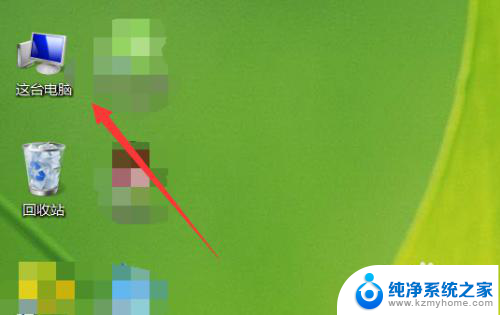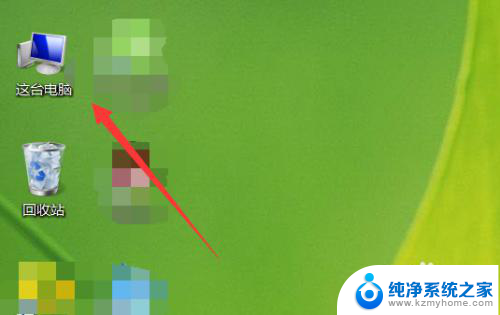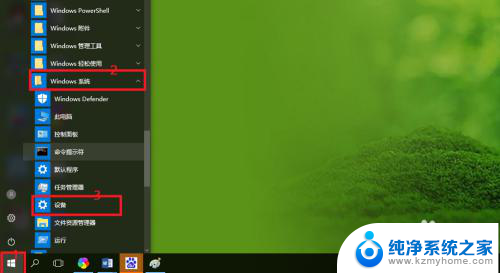笔记本电脑带声卡吗 电脑声卡怎么查看
笔记本电脑是我们日常生活中不可或缺的工具,而声卡作为其中一个重要的硬件设备,也是我们使用电脑时经常需要关注的部分,笔记本电脑到底带不带声卡呢?如何查看电脑是否有声卡呢?这些问题可能困扰着很多人。下面我们将详细介绍一下笔记本电脑的声卡情况以及查看声卡的方法。
步骤如下:
1.点击电脑桌面的左下方Windows标志,然后在弹出的窗体里。滑动右侧滚动条,找到Windows系统文件夹,点击该文件夹之后会展开一个新的菜单,在该菜单里找到设备选项,点击设备选线,如下图所示步骤操作即可。
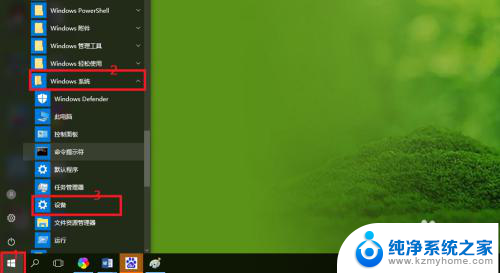
2.点击设备选项后,电脑桌面弹出一个新的窗口,如下图所示,即为设备设置窗口。
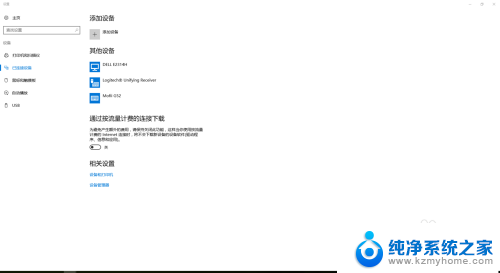
3.在设备设置窗口里的已连接设备里,找到相关设置下面的设备管理器,如下图红色矩形框圈出。
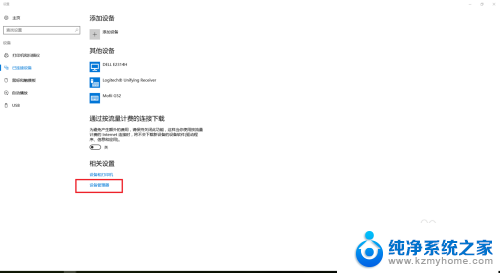
4.点击设备管理器之后,会弹出一个新的窗口。即设备管理器列表窗口,在该窗口里找到声音、视频和游戏控制器选项,如下图红色箭头所指项。
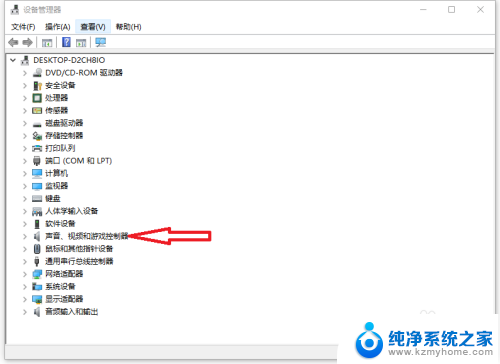
5.鼠标放在声音、视频和游戏控制器的前方箭头上,单击鼠标左键。就会弹出一些设备,这里面包括声卡,如下图红色矩形圈出。
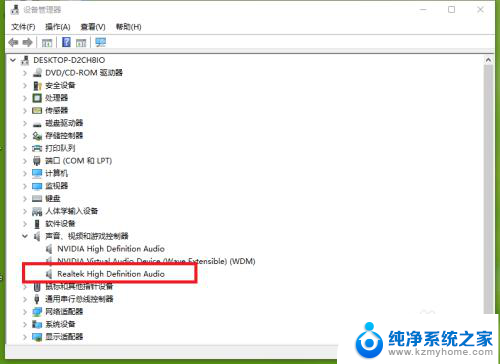
6.若是声卡前方有问号或者感叹号等标志时,说明声卡出现了问题。查看声卡是否安装好或者声卡驱动是否安装成功。
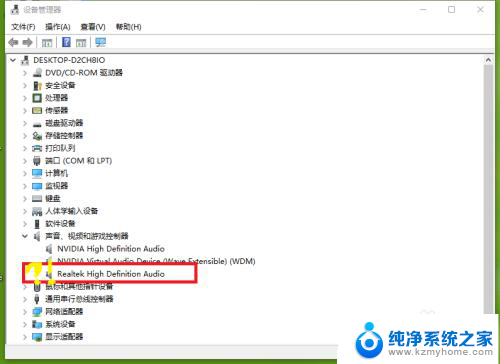
以上就是笔记本电脑带声卡的全部内容,有需要的用户可以根据小编的步骤进行操作,希望能对大家有所帮助。